Овај блог ће посматрати неколико приступа за отклањање наведеног проблема.
Како поправити оштећене или недостајуће датотеке?
Недостајуће и оштећене датотеке се углавном могу поправити коришћењем три методе, а то су:
Исправка 1: Покрените скенирање Провера системских датотека
СФЦ је један од најмоћнијих услужних програма командне линије који се користи за поправку недостајућих и оштећених системских датотека. Дакле, погледајте понуђена упутства за покретање скенирања системских датотека.
Корак 1: Покрените ЦМД
Прво претражите и покрените „ Командна линија ” из Старт менија:
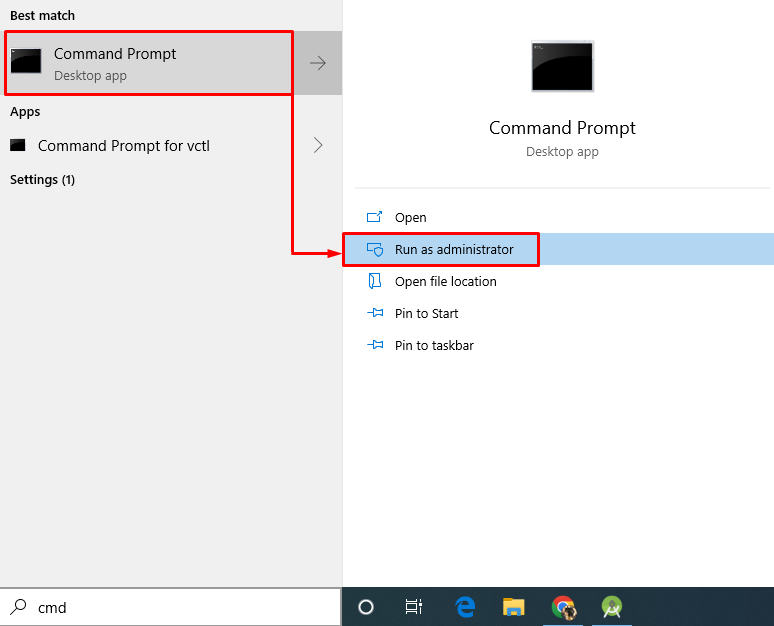
Корак 2: Покрените сфц скенирање
„ сфц ” команда се користи за покретање скенирања системских датотека и аутоматски поправља оштећене системске датотеке:
> сфц / скенирај сада 
Излаз показује да је скенирање завршено и поправљене системске датотеке.
Поправка 2: Покрените ДИСМ Утилити
ДИСМ услужни програм је такође услужни програм командне линије који се користи за сервисирање, поправку и враћање здравља Виндовс слике.
Да бисте га искористили, покрените доњу команду у ЦМД-у да бисте покренули ДИСМ скенирање за враћање здравља датотеке слике Виндовс-а:
> ДИСМ / Онлине / Цлеануп-Имаге / РестореХеалтх 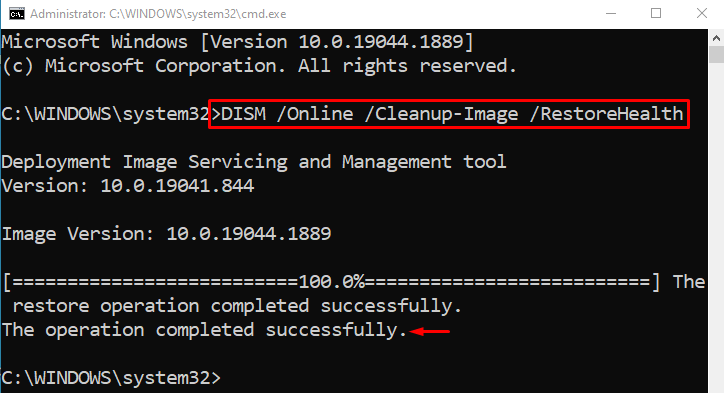
Као што видите, скенирање је завршено 100%. Током операције скенирања, датотека слике се поново проверава и враћа у добро стање.
Поправка 3: Ресетујте Виндовс 10 на фабричка подешавања
Још једна ствар која може да поправи оштећене или недостајуће Виндовс системске датотеке је ресетовање Виндовс-а.
Корак 1: Покрените ПоверСхелл
Прво, претражите и отворите „ ПоверСхелл ” уз помоћ Виндовс Старт менија:
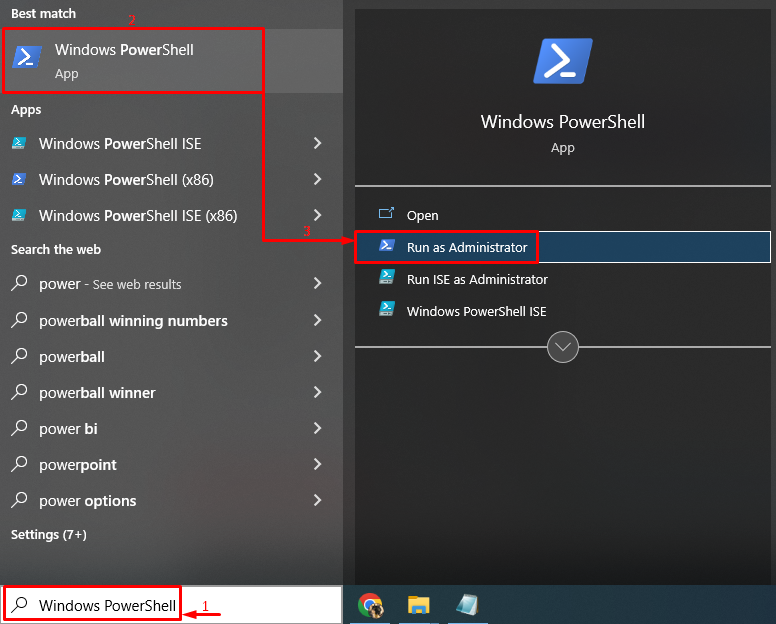
Корак 2: Покрените процес ресетовања
Сада откуцајте „ ресетовање система ” за покретање процеса ресетовања оперативног система Виндовс 10:
> ресетовање система 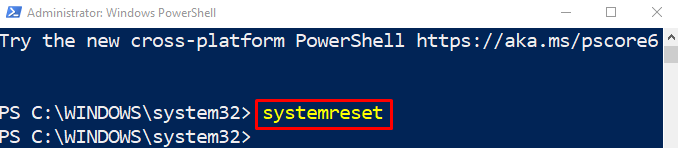
Затим изаберите доле означено „ Задржи моје фајлове ' опција:
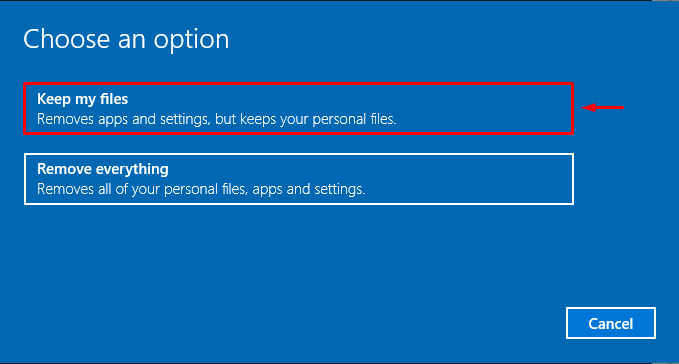
Да бисте уклонили све апликације из система, притисните „ Следећи ” дугме:
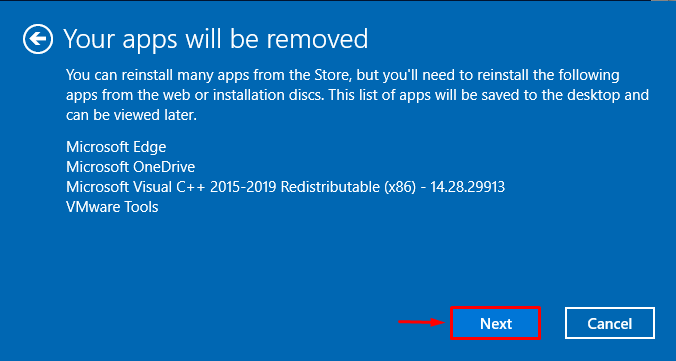
Корак 3: Ресетујте Виндовс
Да бисте ресетовали Виндовс 10 на фабричка подешавања, притисните „ Ресетовати ” дугме:
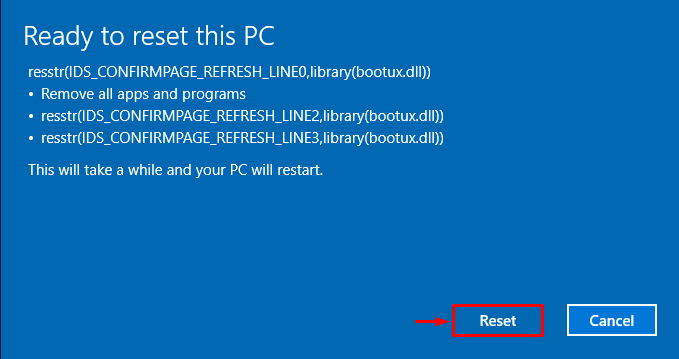
Ресетовање Виндовс 10 процеса је управо почело:
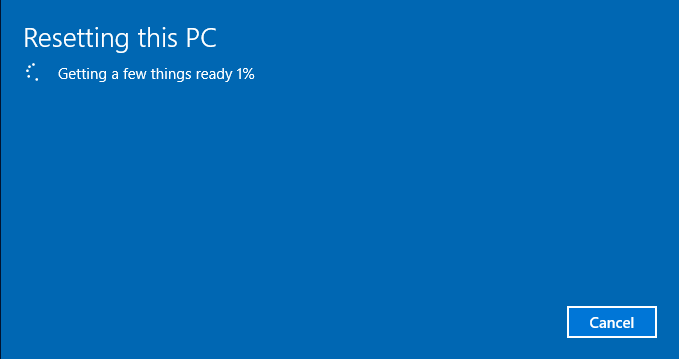
Након што се операција ресетовања заврши, поново покрените систем и пријавите се на Виндовс 10 да бисте проверили да ли је поправио недостајуће или оштећене системске датотеке или не.
Закључак
Оштећене датотеке или датотеке које недостају могу се поправити на више метода. Ове методе укључују покретање скенирања системских датотека, скенирање ДИСМ услужног програма или фабричко ресетовање Виндовс-а на подразумеване поставке. У овом тексту се расправљало и пружило различите поправке за решавање проблема несталих и оштећених системских датотека.